
这篇文章主要介绍了微信小程序开发之Tabbar实例详解的相关资料,需要的朋友可以参考下
微信小程序 Tabbar
1.下载微信小程序开发软件;
https://mp.weixin.qq.com/debug/wxadoc/dev/devtools/download.html?t=201714
2.扫描二维码登录,在手机点击确认登录
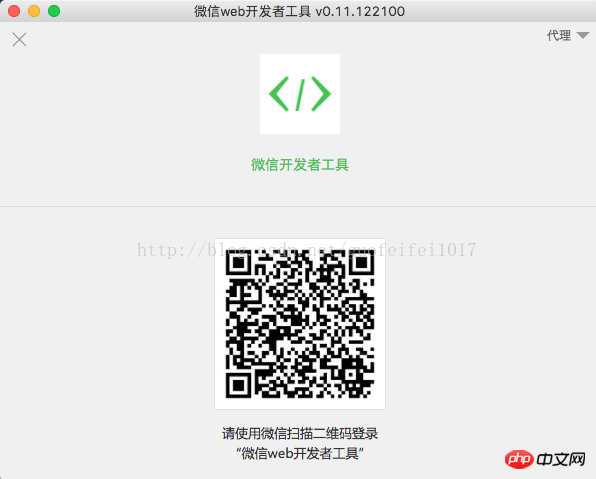
3.新建一个项目,这里选择无APPID,如果需要填写APPID,需要到微信小程序里面注册,然后就可以获取APPID,填写项目名称,选择项目目录(注释:微信小程序不会自己创建主目录文件,所以自己先建立一个项目文件夹,然后选择存放到这个文件夹中),添加项目,就生成了一个项目工程,这是注意有一个单选单按钮,如果取消这个单选按钮,就会创建一个空的工程,我选择选中这个按钮;
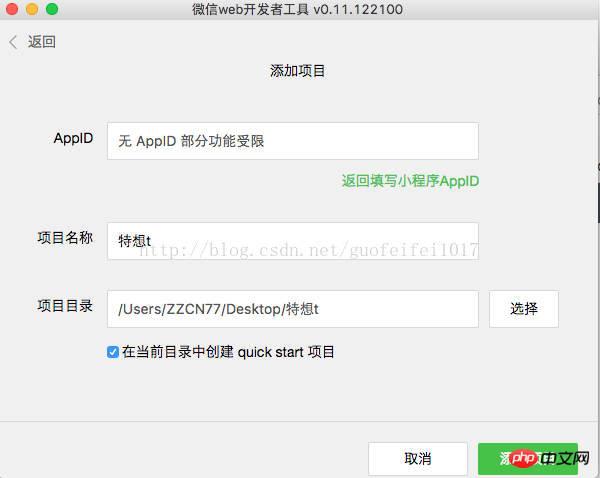
4.然后得到一个新的工程,现在在下方要放一个tabbar,先新建一个image目录,点击目录右键->新建->目录
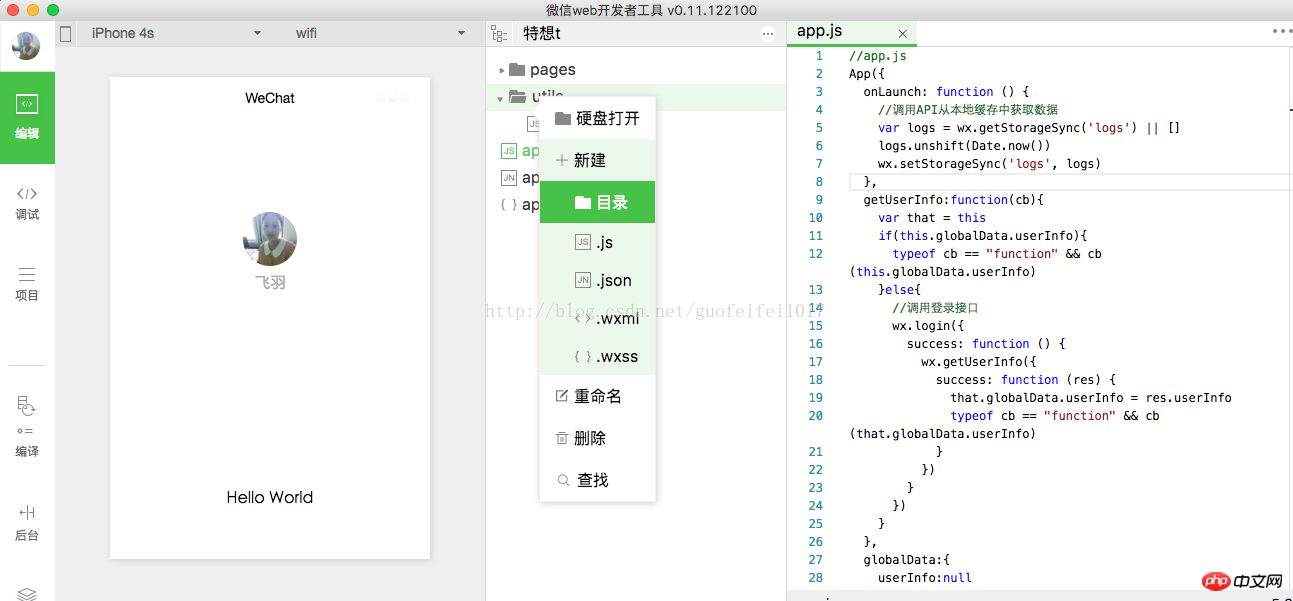
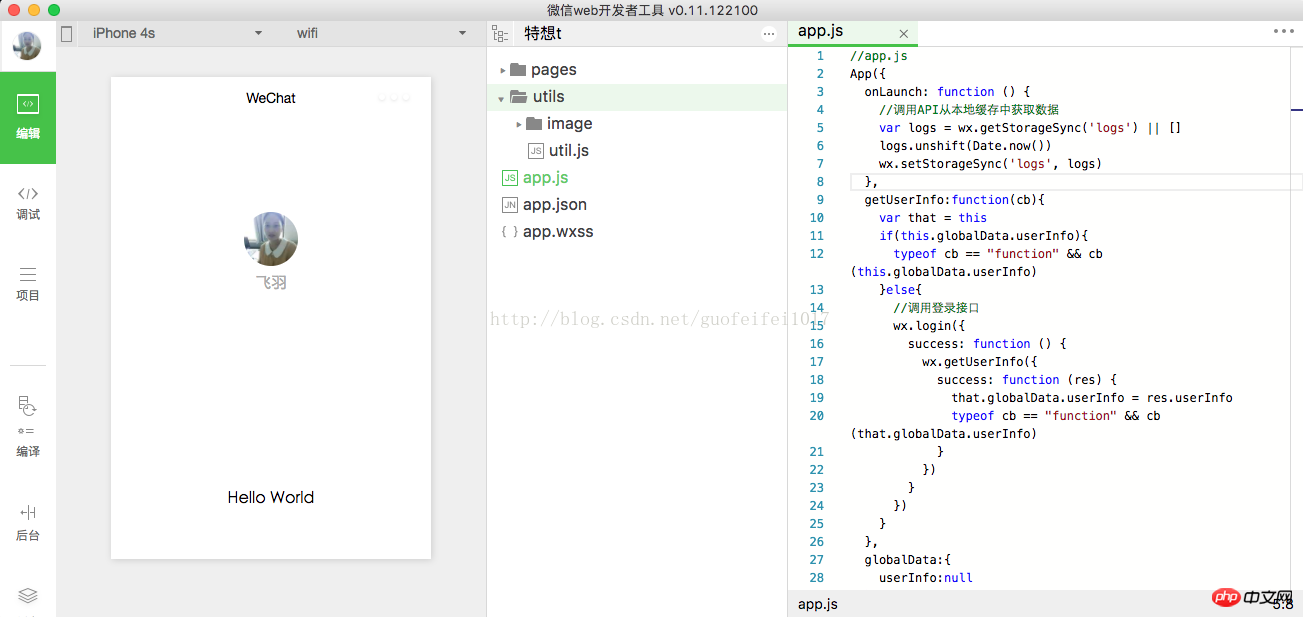
5.点击image文件夹->硬盘打开,将图片拉入次目录中,注意:图片大小限制为40kb,尺寸81px * 81px;
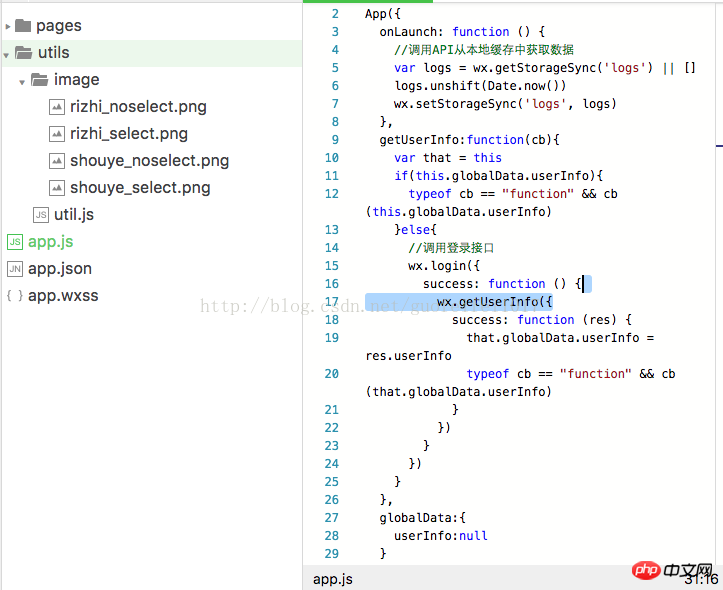
6。先看一下目录结构,程序有两个目录,一个pages和utils,其中pages里面又包含index和logs,这个两个目录是两个页面(第一个页面就是运行程序看到的,第二页面是点击我们的头像出来的),我们就要这两个页面作为tabbar两个页面;
点击点击app.json写tabbar控件;为了方便我把image放到了根目录下,选择image目录点击右键->硬盘打开->将Image目录copy到根目录下,删除原目录就可以了,代码如下:
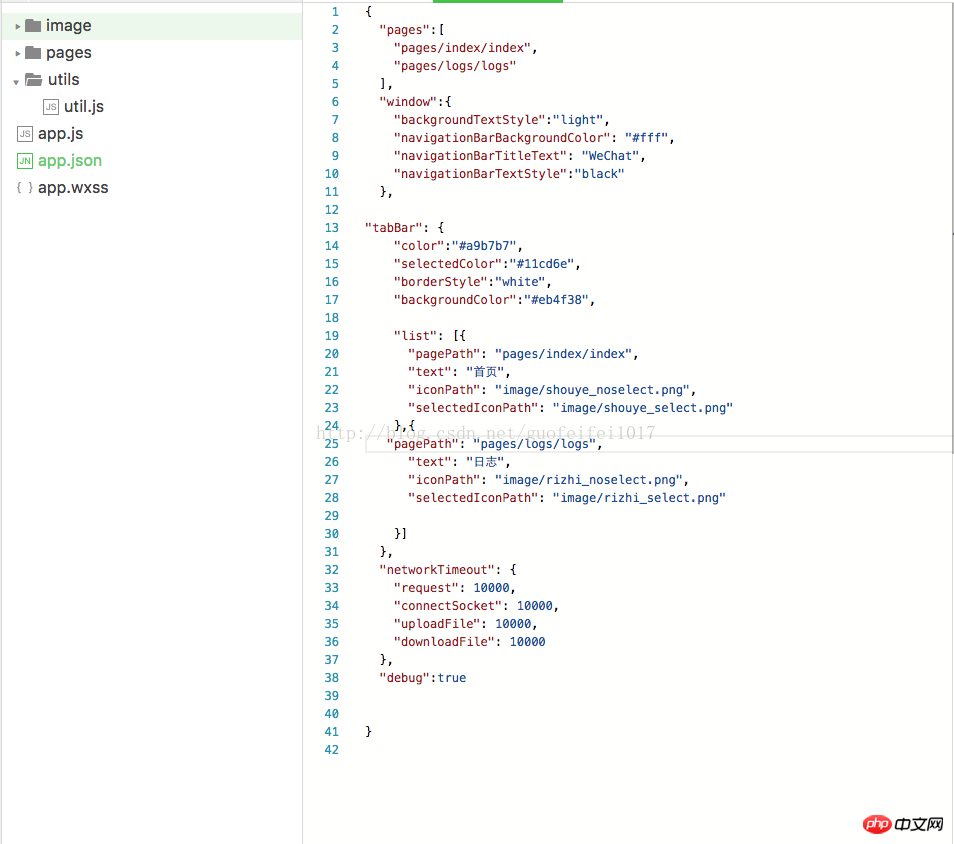
方法说明:
color:未选择字体颜色
selectedColor:选择字体颜色
borderStyle:tabbar上方线的颜色white(仅支持白色和黑色)
backgroundColor:tabbar背景颜色
networkTimeout:设置网络超时时间
debug:设置debug模式开启
效果如图:
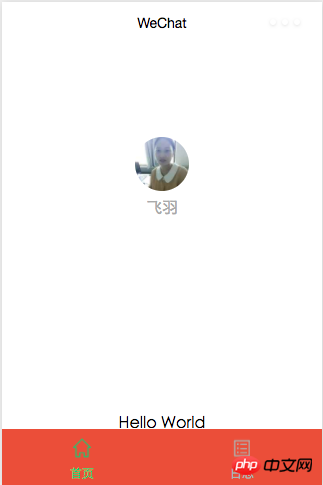
注意:list的页面不许在app.json的pages里面注册过;
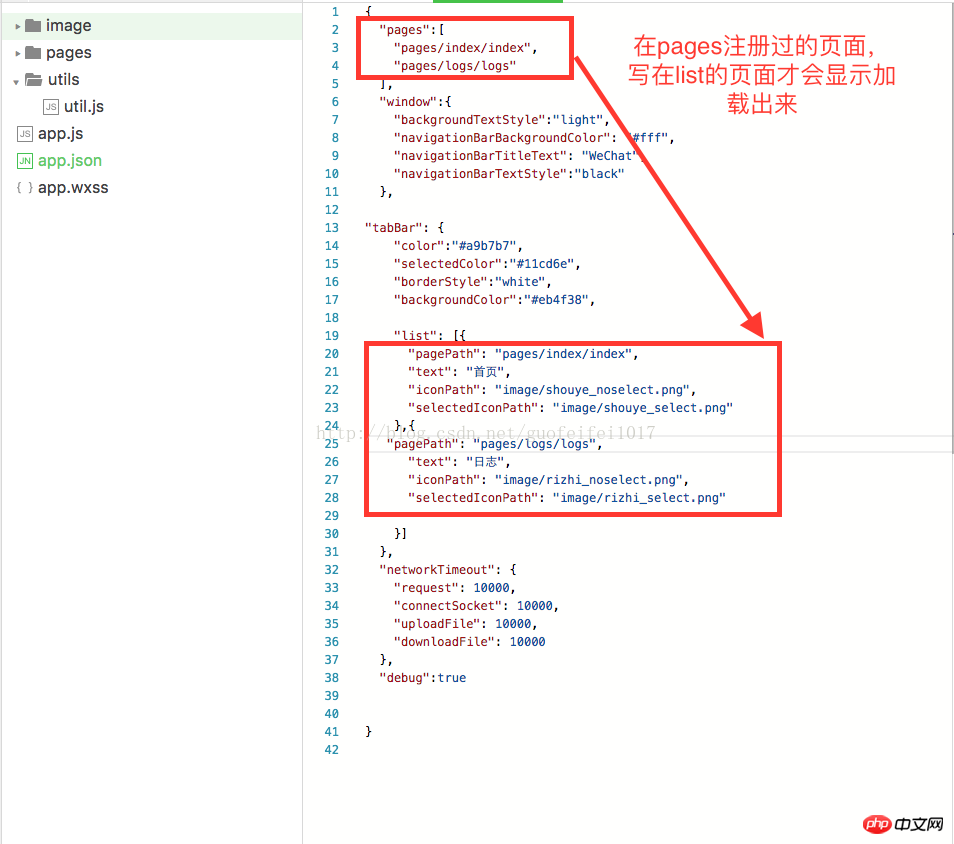
感谢阅读,希望能帮助到大家,谢谢大家对本站的支持!
Atas ialah kandungan terperinci 微信小程序开发之Tabbar实例图文详解. Untuk maklumat lanjut, sila ikut artikel berkaitan lain di laman web China PHP!
 Mempromosikan iklan
Mempromosikan iklan
 Apakah format nama akaun stim
Apakah format nama akaun stim
 vim simpan dan keluar arahan
vim simpan dan keluar arahan
 Lima sebab mengapa komputer anda tidak dapat dihidupkan
Lima sebab mengapa komputer anda tidak dapat dihidupkan
 masa sistem linux
masa sistem linux
 Bagaimana untuk menyelesaikan ralat 443
Bagaimana untuk menyelesaikan ralat 443
 Di manakah butang prtscrn?
Di manakah butang prtscrn?
 Peranan fungsi parseint
Peranan fungsi parseint
 Apa yang perlu dilakukan jika pemasangan pemacu kad bunyi gagal
Apa yang perlu dilakukan jika pemasangan pemacu kad bunyi gagal




